Все способы:
Важно! Все действия, описываемые в этой статье, выполняются на примере телефона Samsung Galaxy M32. В связи с этим у вас могут наблюдаться некоторые отличия в визуальном оформлении оболочки Android и наименовании отдельно взятых пунктов меню.
Способ 1: Меню последних приложений
Если вам необходимо закрыть фоновые приложения, которые были открыты вручную, тогда проще всего для этих целей воспользоваться функциями, предоставляемыми меню под названием «Последние приложения». На телефонах Samsung таким образом можно быстро освободить оперативную память, но этот метод не позволяет завершать фоновые процессы системных служб, что следует учитывать.
Чтобы выполнить поставленную задачу, сначала перейдите в меню «Последние приложения». Сделать это можно разными способами, в зависимости от настроек операционной системы. Тапните по кнопке «Последние» в нижнем левом углу экрана, а при отсутствии панели навигации проведите пальцем по экрану снизу вверх и задержите его на центре.
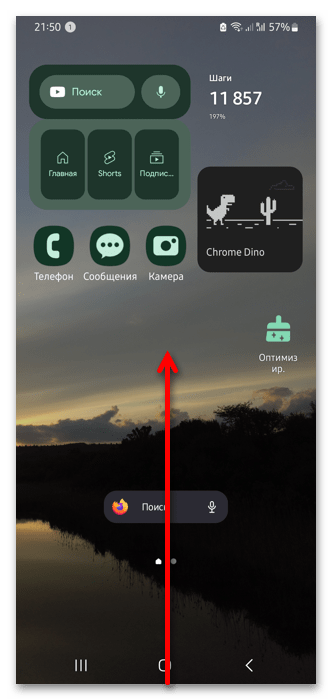
В итоге появится перечень всех запущенных в настоящее время программ. Все они занимают место в оперативной памяти. Если вашей целью является освобождение максимального объема данных путем завершения работы всех процессов, тогда коснитесь кнопки «Закрыть все». Также вы можете завершить работу отдельно взятых приложений. Для этого при помощи горизонтальной прокрутки выберите нужное, после чего смахните его, проведя пальцем вверх. Как только это будет сделано, программа исчезнет из списка и окончательно закроется.
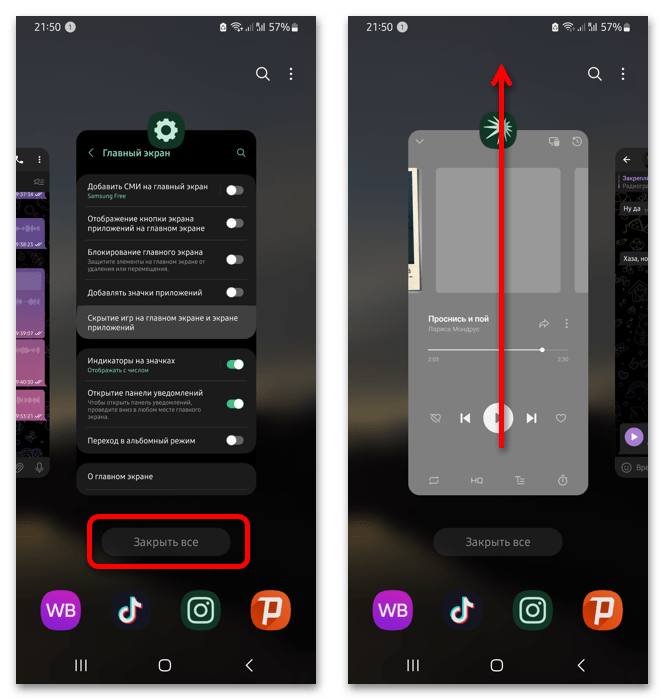
Способ 2: Параметры приложения
Если вам нужно закрыть системные приложения, которые работают в фоновом режиме, а также ограничить потребление ими ресурсов, тогда следует воспользоваться специальной функцией в «Настройках» устройства.
Обратите внимание! Этот способ открывает доступ к служебным процессам, которые невозможно завершить через меню «Недавние приложения», рассмотренное в предыдущем способе.
- Перейдите в «Настройки» смартфона любым доступным методом. Наиболее универсальный подразумевает выполнение действий через панель уведомлений. Откройте ее свайпом сверху вниз по экрану, после чего нажмите по кнопке в виде шестерни, расположенной в верхнем правом углу экрана.
- Вызвав это системное приложение, найдите раздел «Приложения» и откройте его. На данный момент вы можете вручную отыскать нужную вам программу и завершить ее, но для удобства рекомендуется воспользоваться фильтром. Для этого нажмите по кнопке, находящейся напротив строки «Ваши приложения». Точное ее месторасположение показано на изображении ниже.
Затем настройте фильтр под себя. Для этого в блоке «Фильтр» установите переключатель в положение «Включенные», а в «Критерий сортировки» выберите наиболее подходящее значение. В завершение нажмите по «ОК», чтобы сохранить внесенные изменения.
- Теперь из оставшихся в списке приложений найдите то, фоновый процесс которого необходимо завершить. Нажмите по нему пальцем, чтобы открыть параметры.
Кстати, на появившейся странице вы можете предварительно запретить передачу данных в фоне. Для этого перейдите в раздел «Мобильные данные», а затем переведите переключатель «Разрешение на фоновые данные» в неактивное положение. После этого нажмите по стрелочке в верхнем левом углу экрана, чтобы вернуться в предыдущее меню.
- Теперь завершите выполнение самого приложения, нажав по «Остановить» в нижнем правом углу. Чтобы подтвердить операцию, коснитесь в появившемся диалоговом окне варианта «Да».
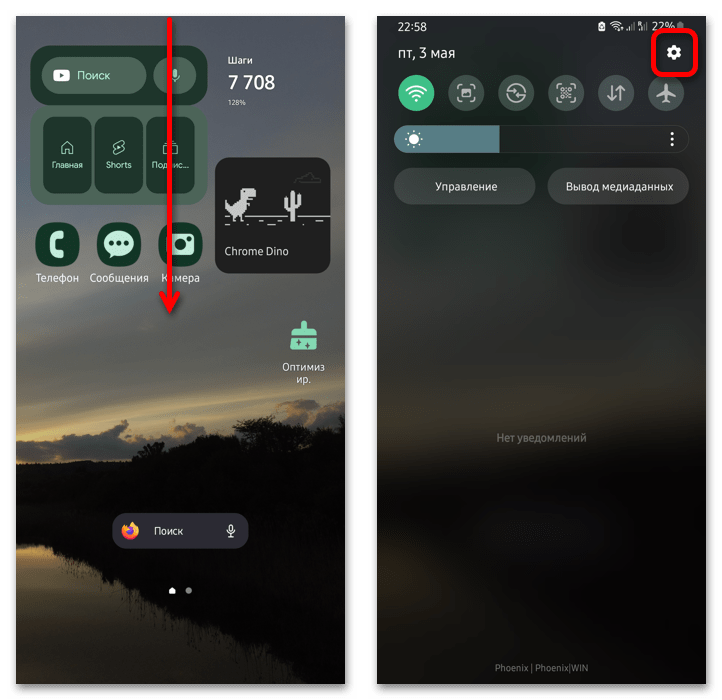
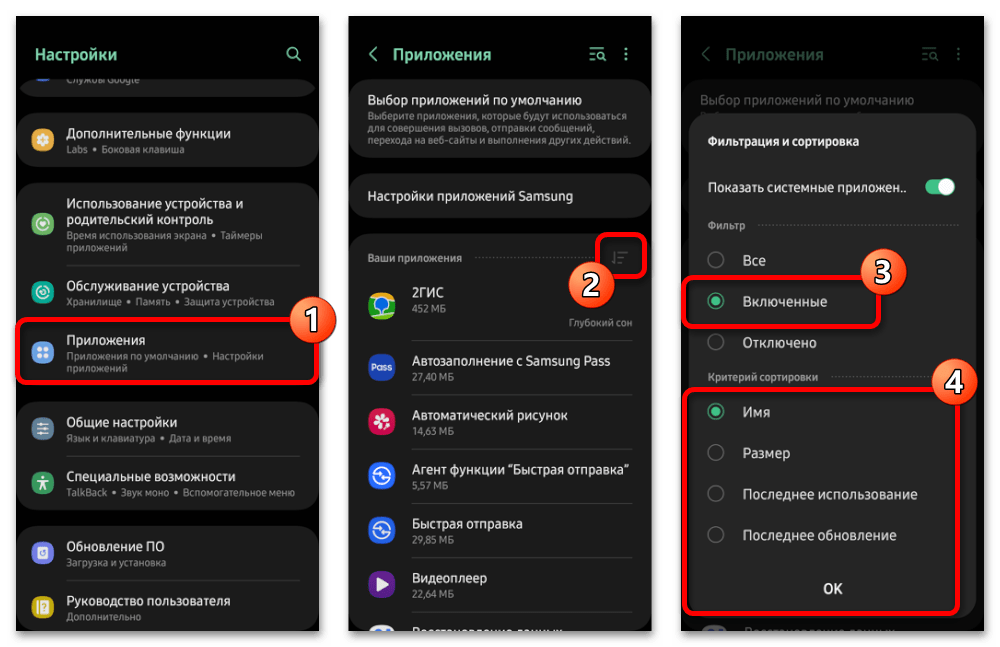
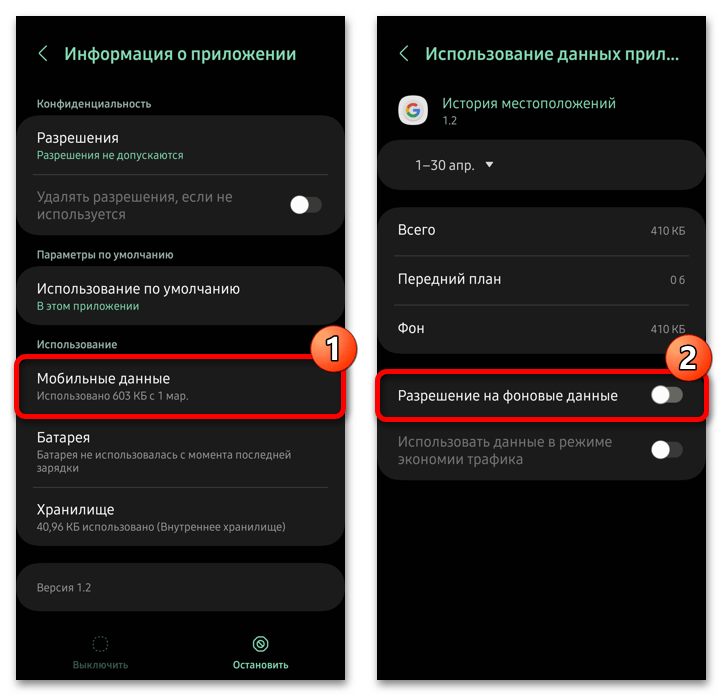
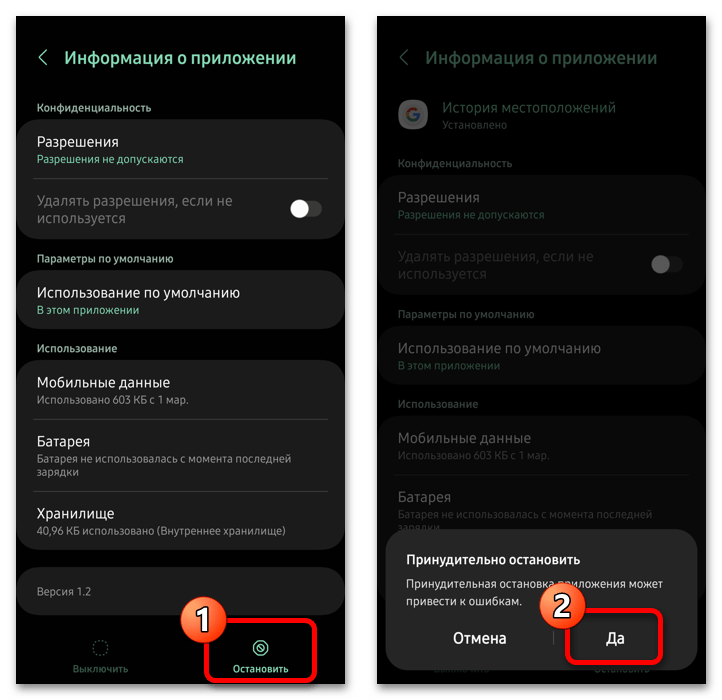
Примечание! Аналогичным образом вы можете закрыть и некоторые другие программы из списка. Помните, что определенные программы могут повторно запускаться спустя время без вашего участия, и в первую очередь это касается встроенных служб. Повлиять на это не получится — таков принцип работы Андроида.
Способ 3: Раздел «Обслуживание устройства»
В «Настройках» Samsung можно настроить режим энергосбережения телефона таким образом, чтобы он автоматически переводил не использующиеся в настоящее время приложения в глубокий сон. В нем целевым процессам запрещается доступ к ресурсам устройства. Так будет происходить до тех пор, пока вы снова их не запустите.
- Перейдите в системные «Настройки», после чего откройте раздел «Обслуживание устройства».
- Проследуйте в меню «Батарея» и выполните настройку энергосбережения, активировав адаптивный режим. Для этого перейдите в соответствующий раздел параметров. Обратите внимание, что нажимать необходимо не по переключателю, а по названию пункта.
- Если режим энергосбережения отключен, тогда включите его, переведя переключатель в активированное положение. После воспользуйтесь функциональной кнопкой в верхнем правом углу и выберите из списка опций «Адаптивный режим энергосбережения».
- В появившемся меню активируйте эту функцию, коснувшись соответствующего переключателя.
- После этого вернитесь в раздел «Батарея» и проследуйте в меню «Ограничения в фоновом режиме». Первостепенно включите опцию «Перевод в режим сна», а затем нажмите по пункту «Приложения в глубоком сне».
- Отобразится перечень всех добавленных в этот список приложений. Вы можете дополнить его новыми, нажав по кнопке в виде плюса, находящейся в верхнем правом углу. Затем отметьте галочками программы, которые хотите добавить, и нажмите по «Добавить».
Как только это будет сделано, выбранные приложения перестанут проявлять активность в фоне. Происходить это будет до тех пор, пока вы их не запустите.
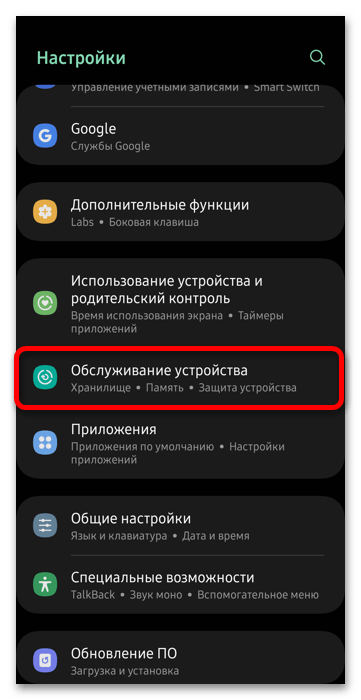
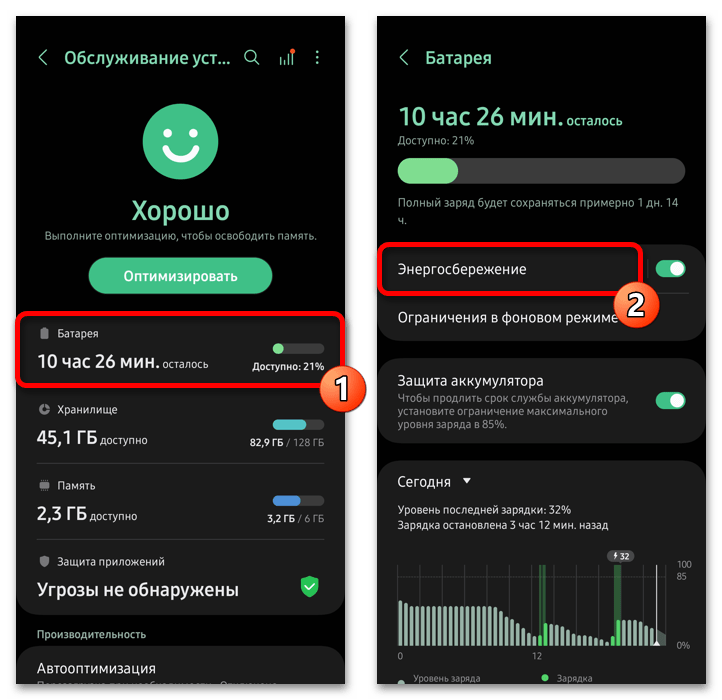
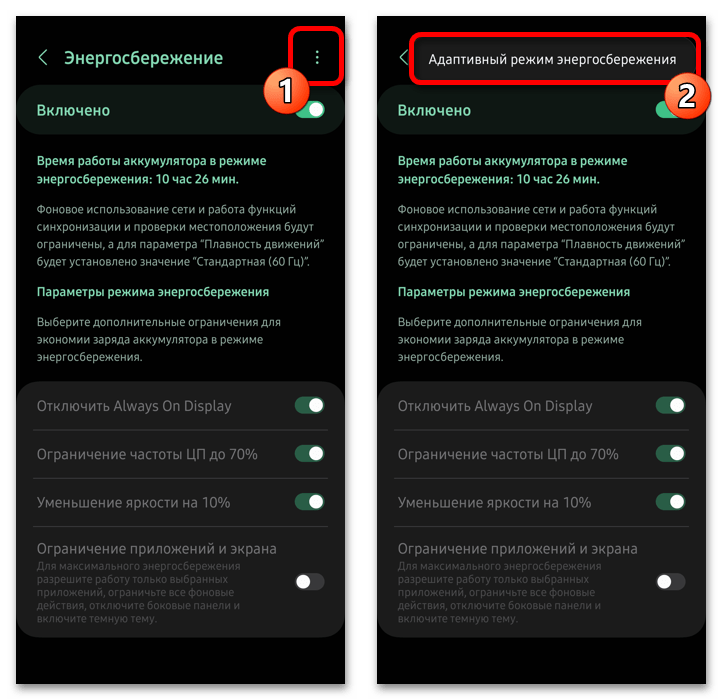
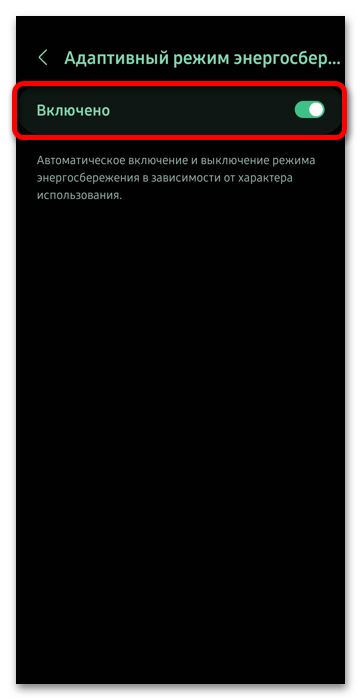
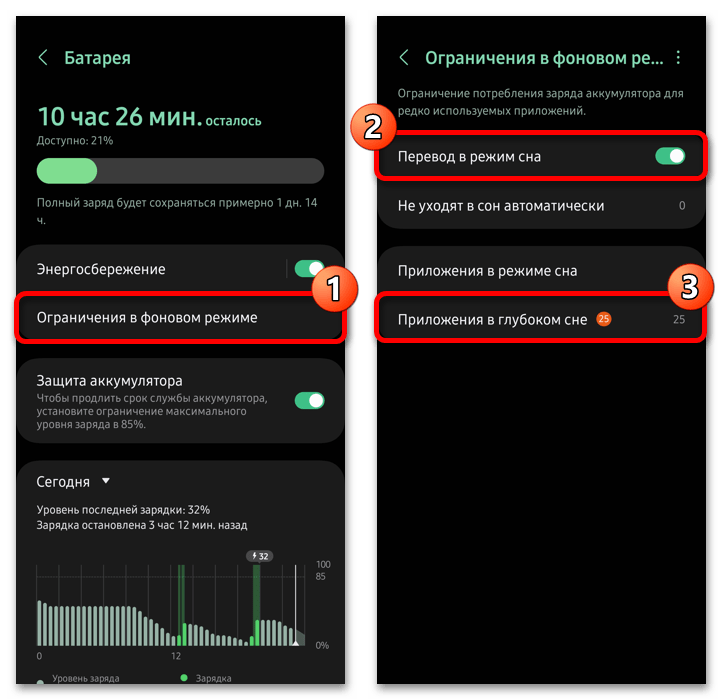
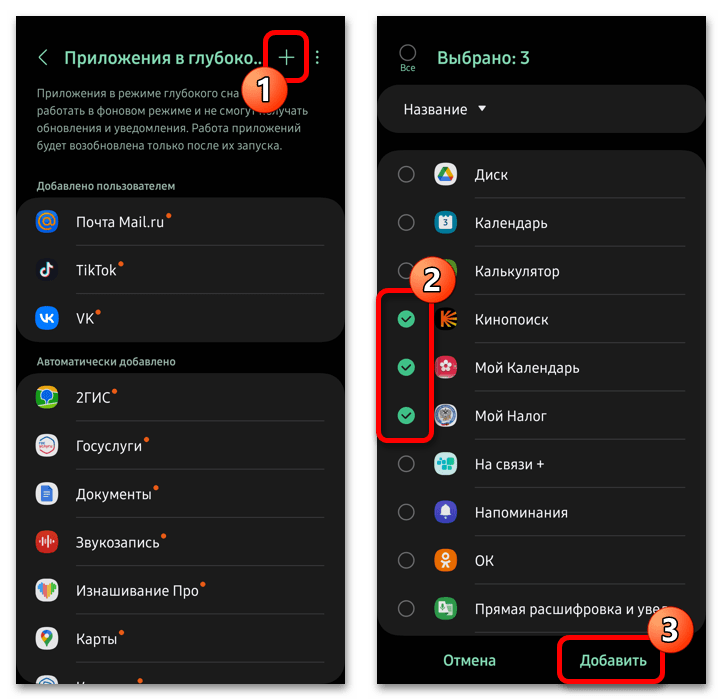
 Наша группа в TelegramПолезные советы и помощь
Наша группа в TelegramПолезные советы и помощь
 lumpics.ru
lumpics.ru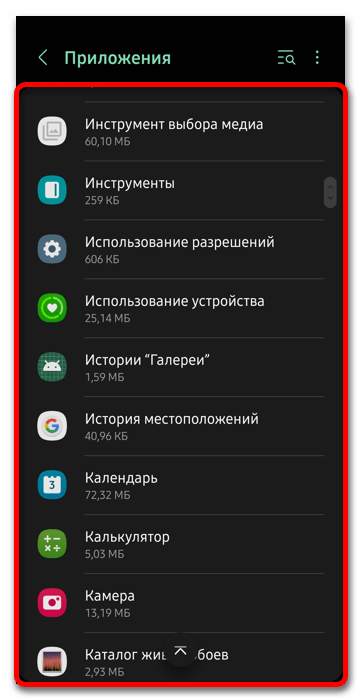



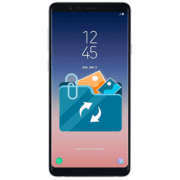
Задайте вопрос или оставьте свое мнение